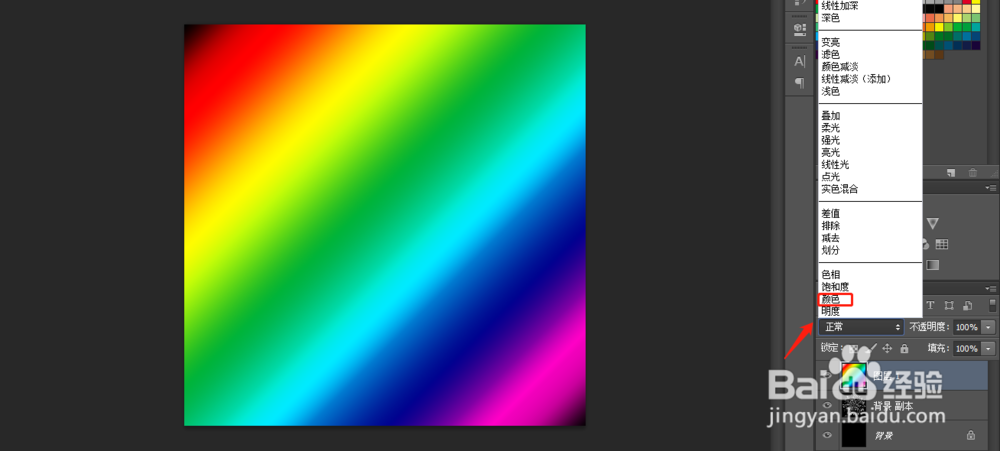1、步骤一新建一个黑色的正方形图层,然后复制图层,点击滤镜→杂色→增加杂色;

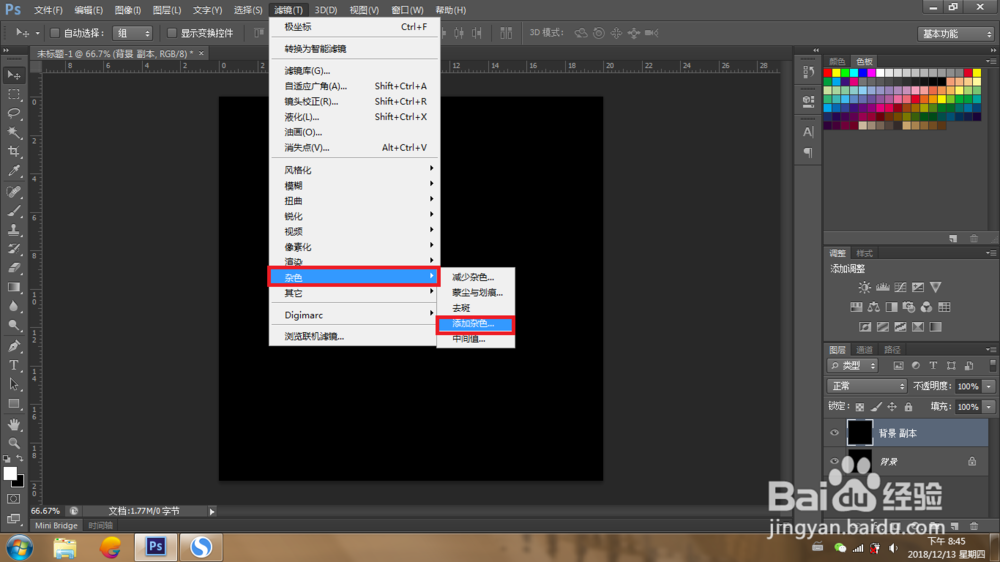
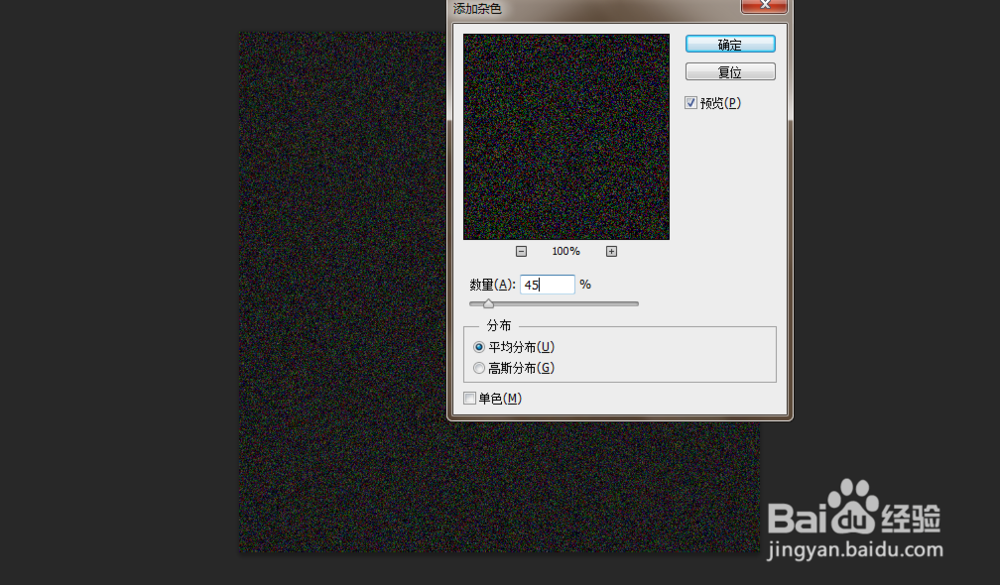
2、步骤二点击图像→调整→阈值,设置好阈值,根据实际情况设定;

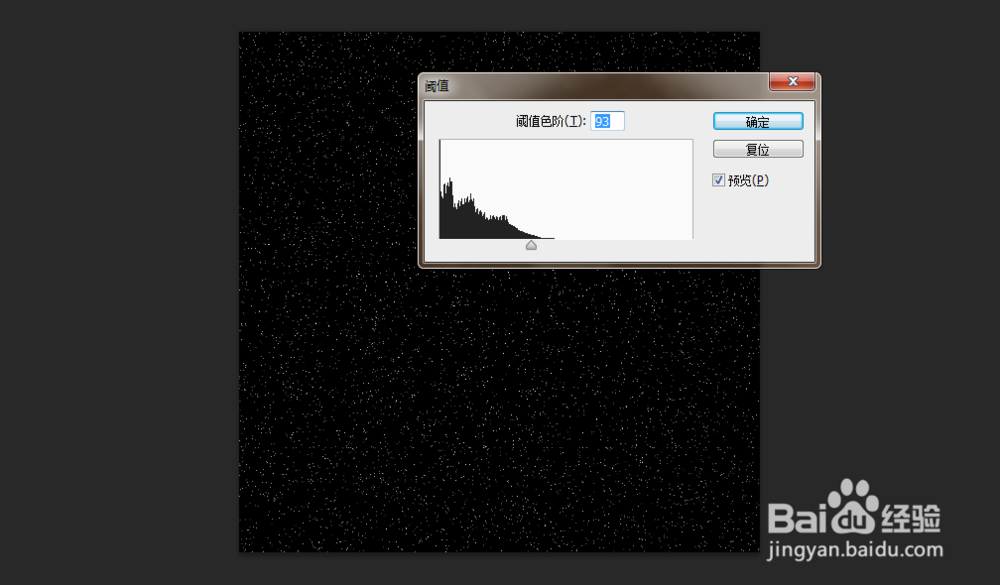
3、步骤三点击滤镜→像素→晶格化,设置合适数值;

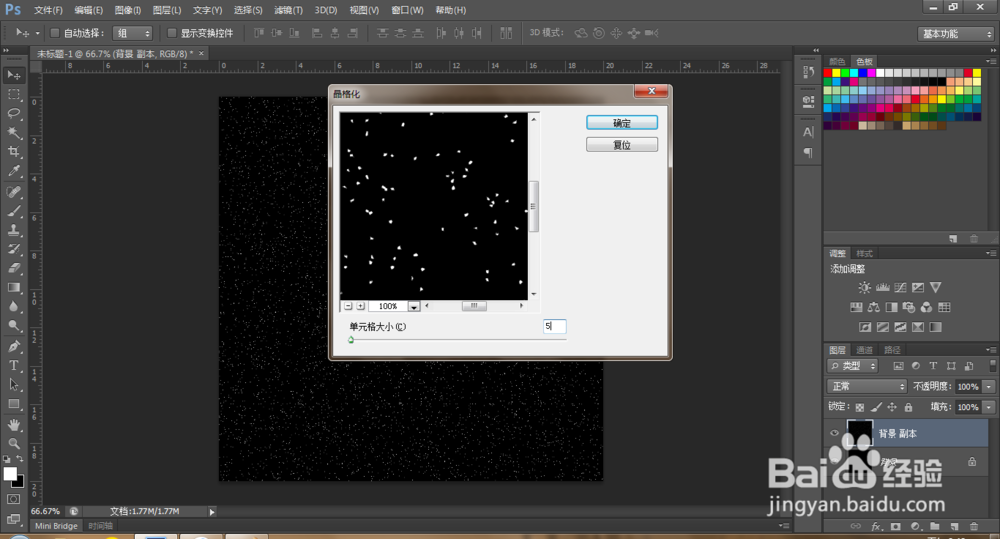
4、步骤四点击滤镜→像素→风,连续重复操作,直至达到想要的效果为止;
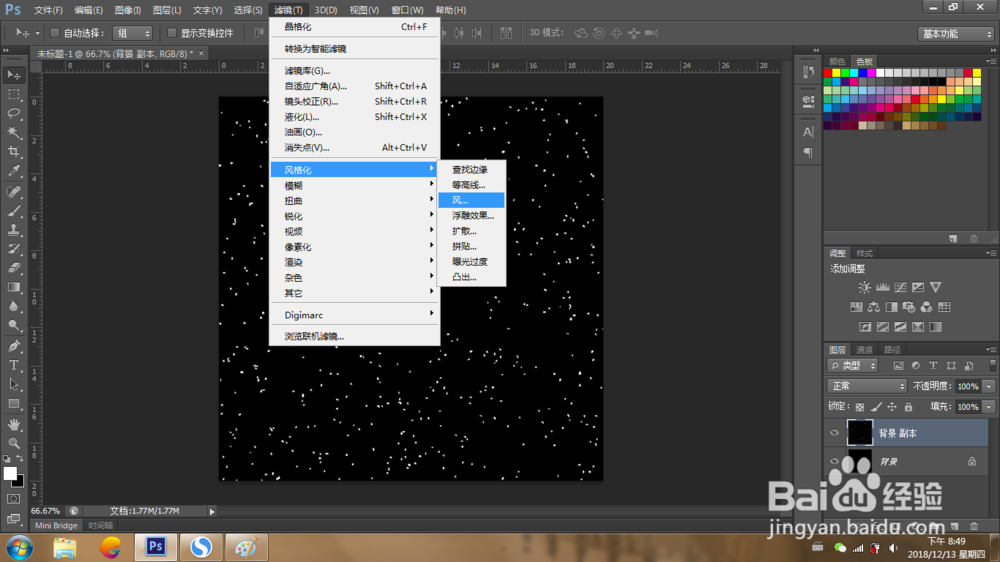
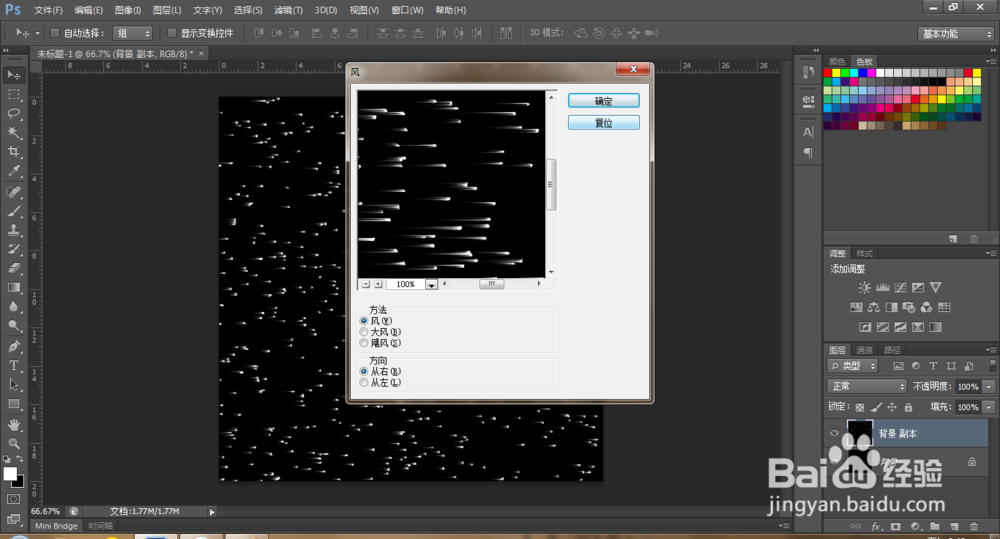
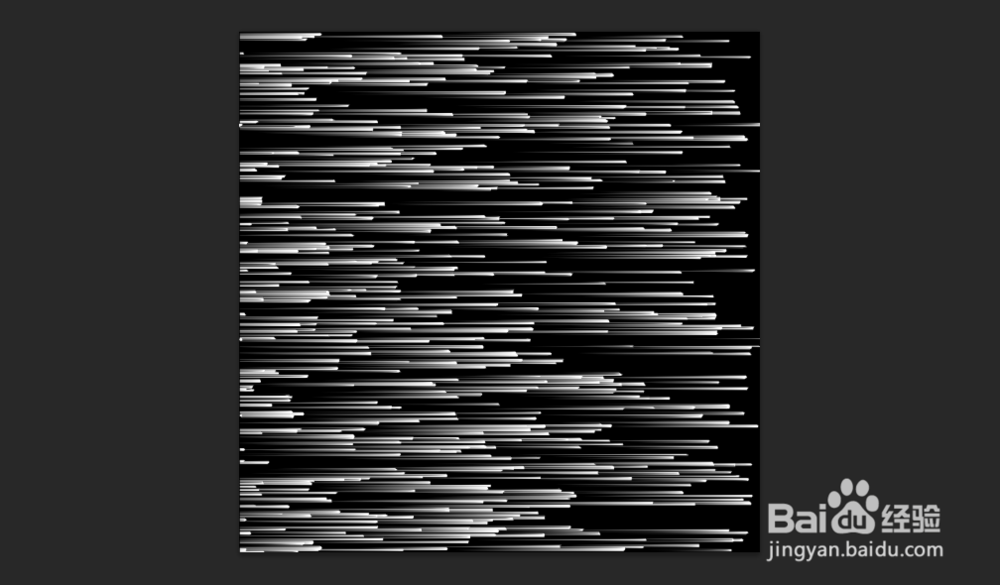
5、步骤五然后旋转图像,选择滤镜→扭曲→极坐标;
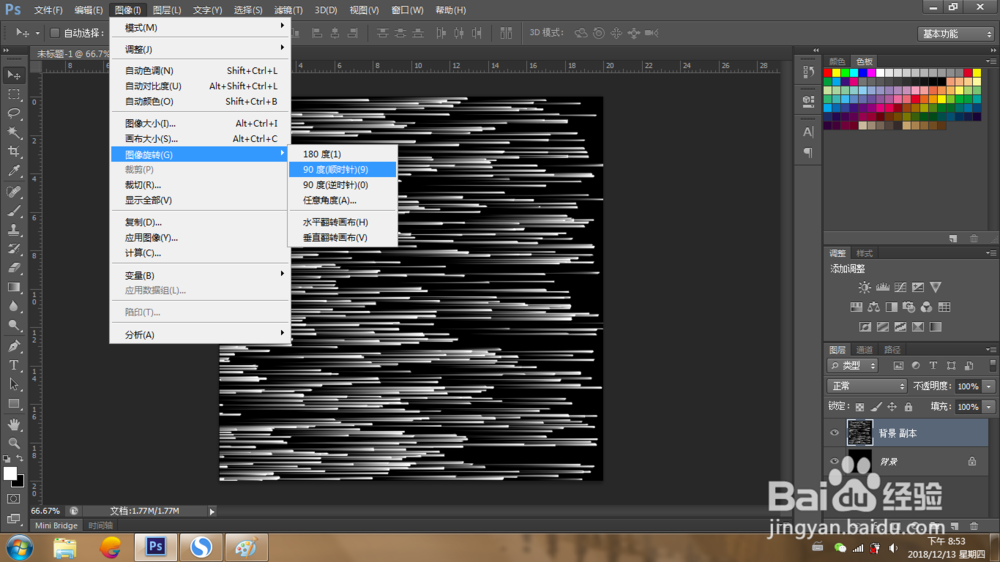
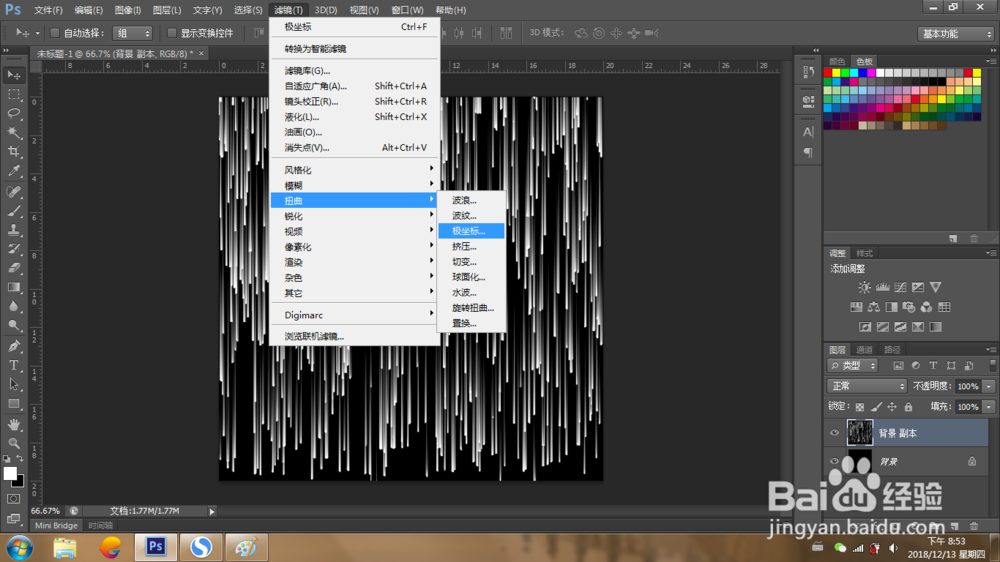
6、步骤六在右下角菜单栏创建新图层,然后选择渐变工具,添加一个多彩图案,将该彩色图案添加到黑色图层上;
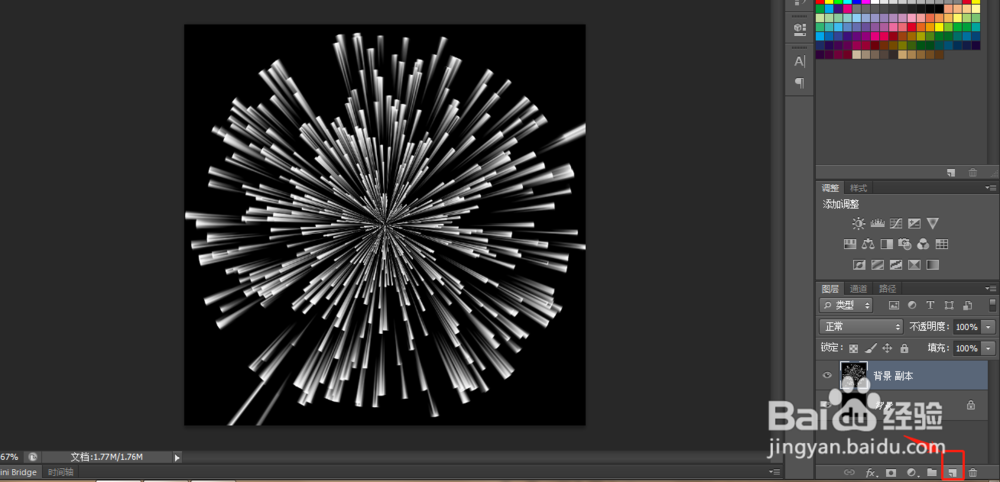
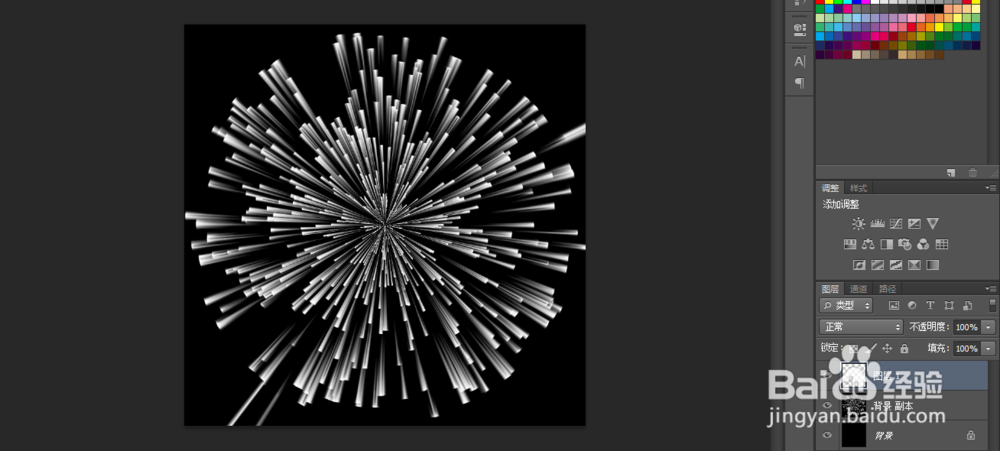
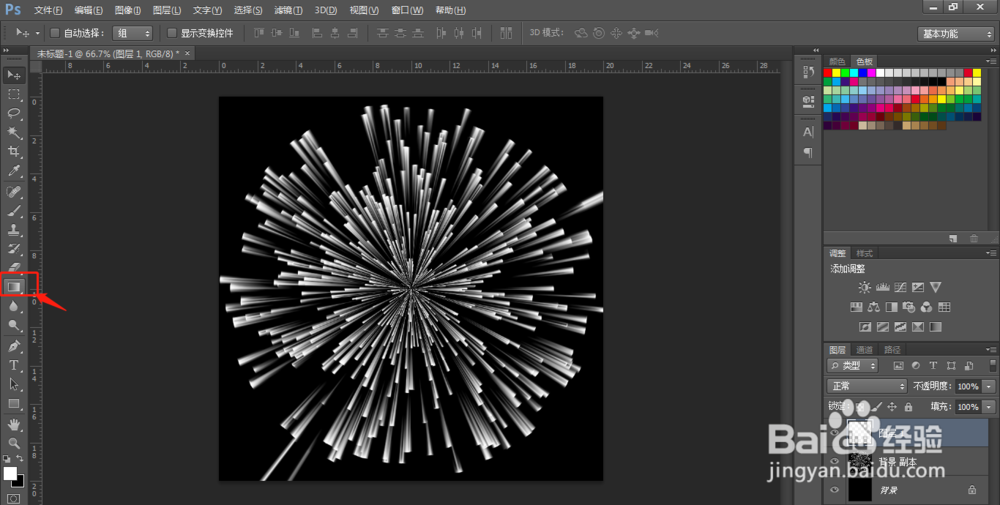
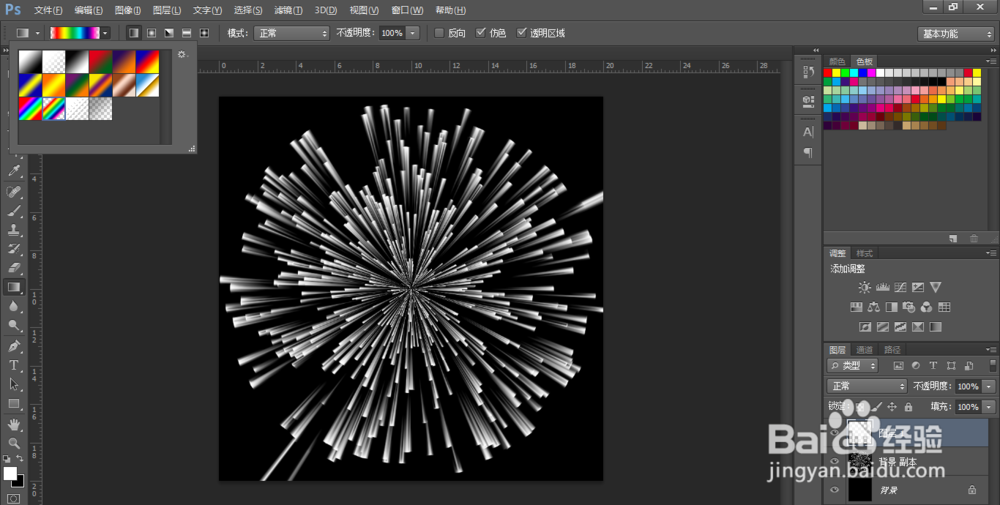
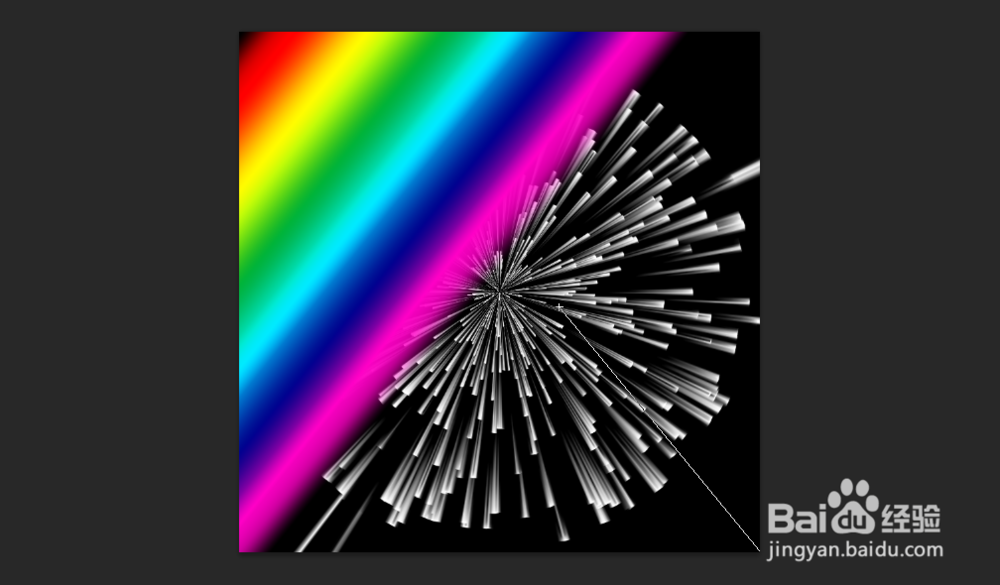
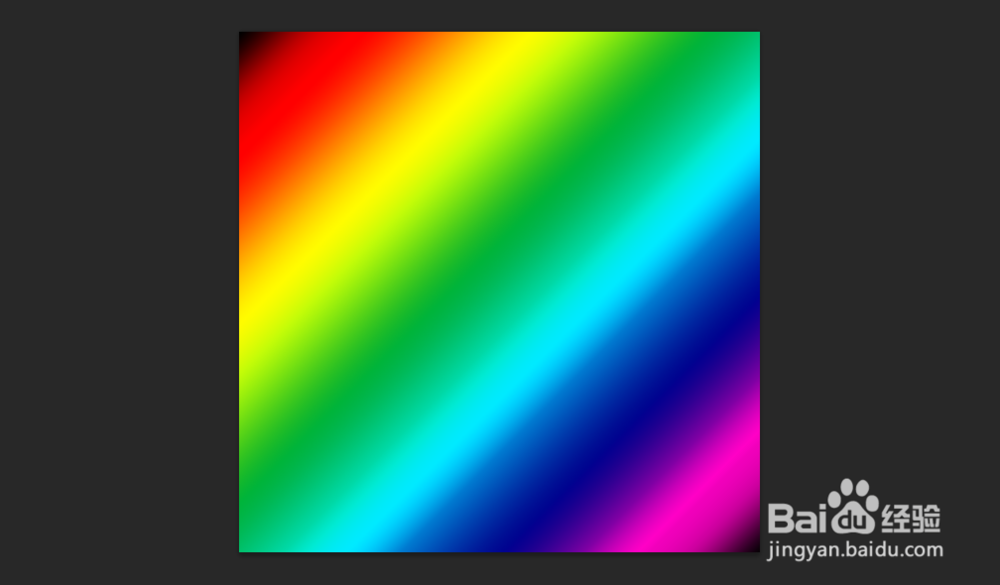
7、步骤七调整彩色图层混合方式,选择颜色,然后拼合可见图层即可。
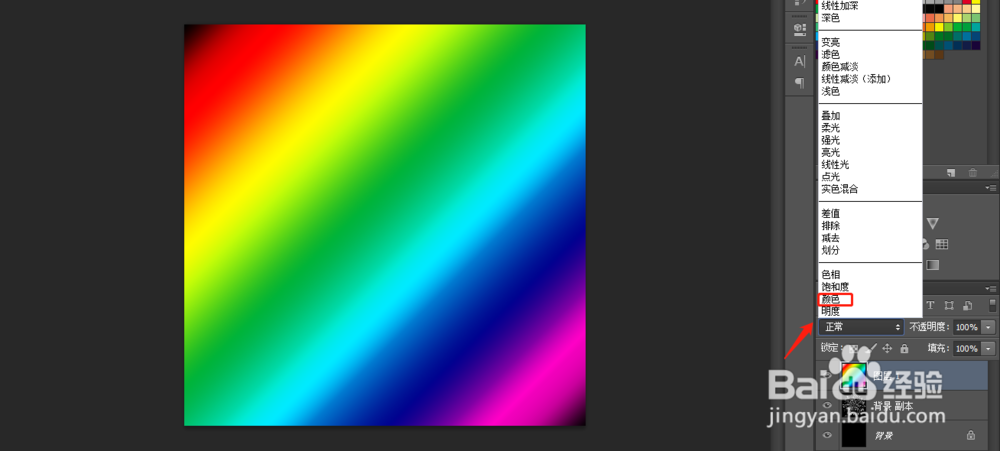

时间:2024-11-13 23:27:45
1、步骤一新建一个黑色的正方形图层,然后复制图层,点击滤镜→杂色→增加杂色;

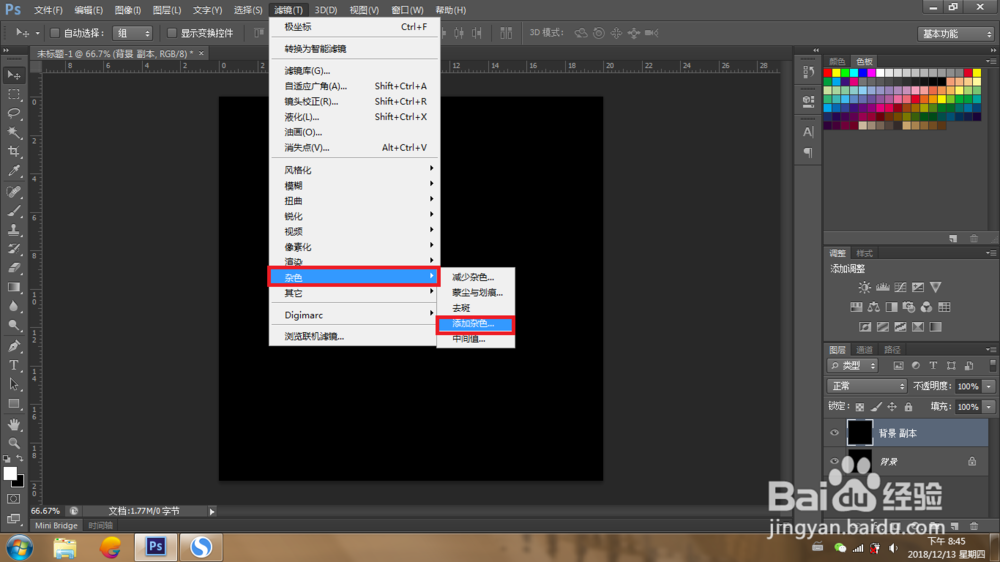
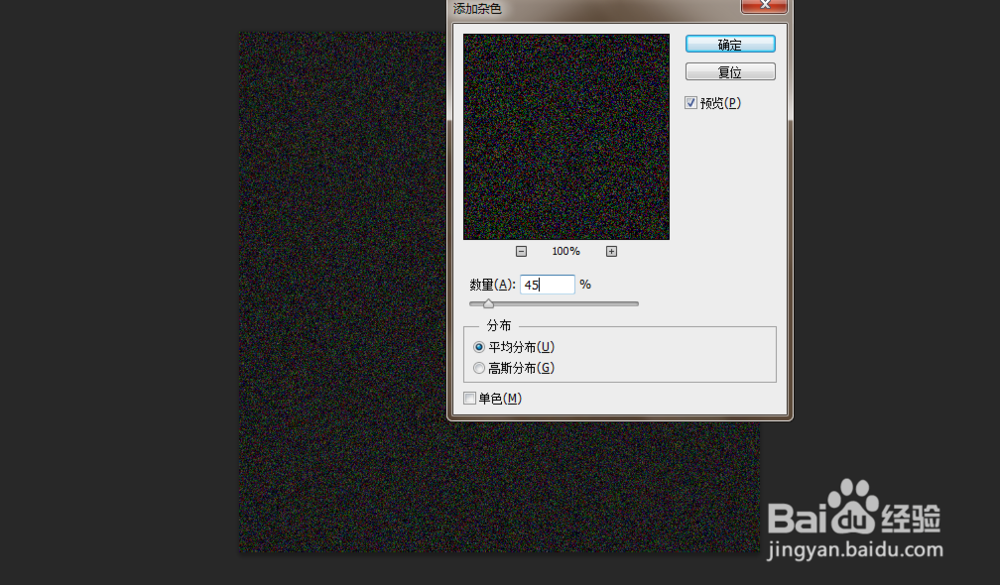
2、步骤二点击图像→调整→阈值,设置好阈值,根据实际情况设定;

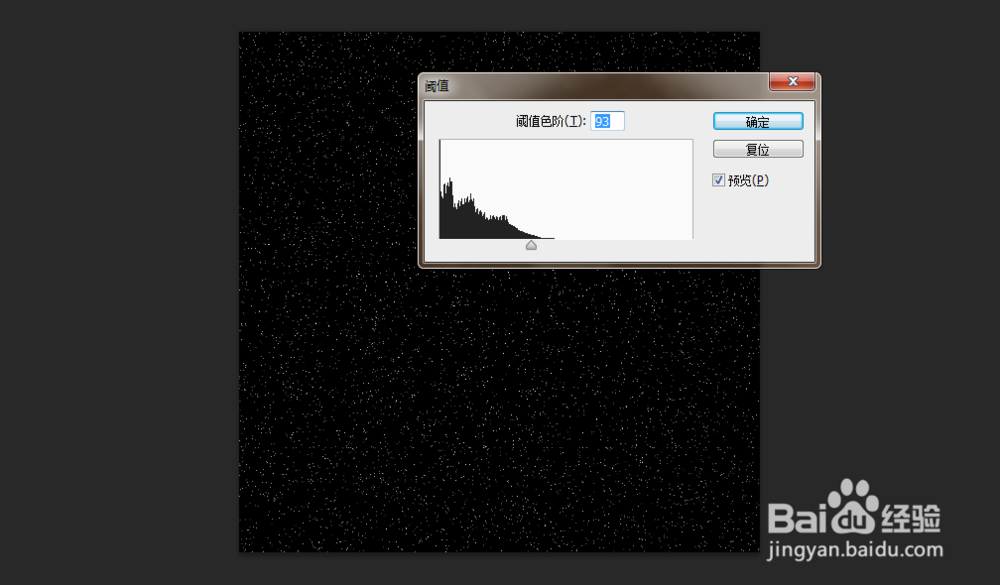
3、步骤三点击滤镜→像素→晶格化,设置合适数值;

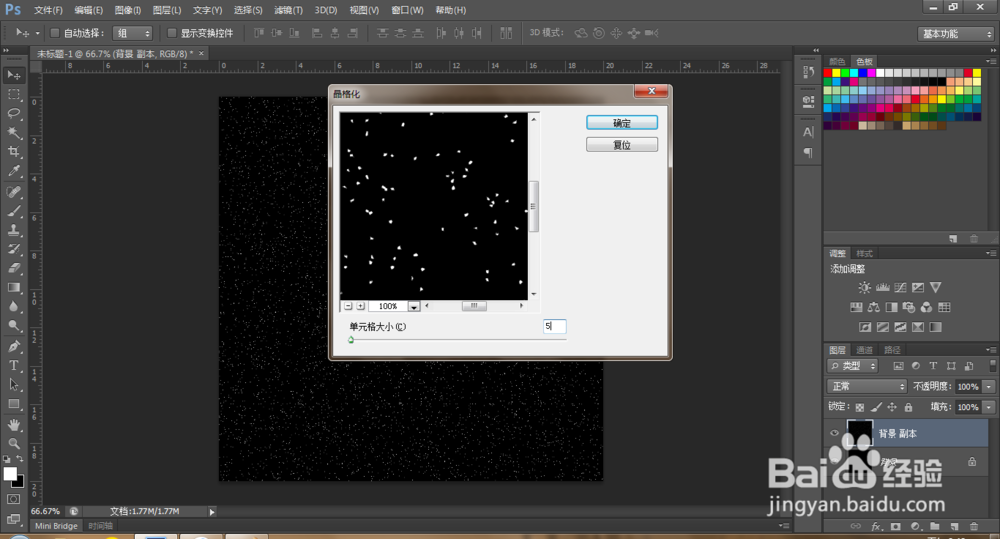
4、步骤四点击滤镜→像素→风,连续重复操作,直至达到想要的效果为止;
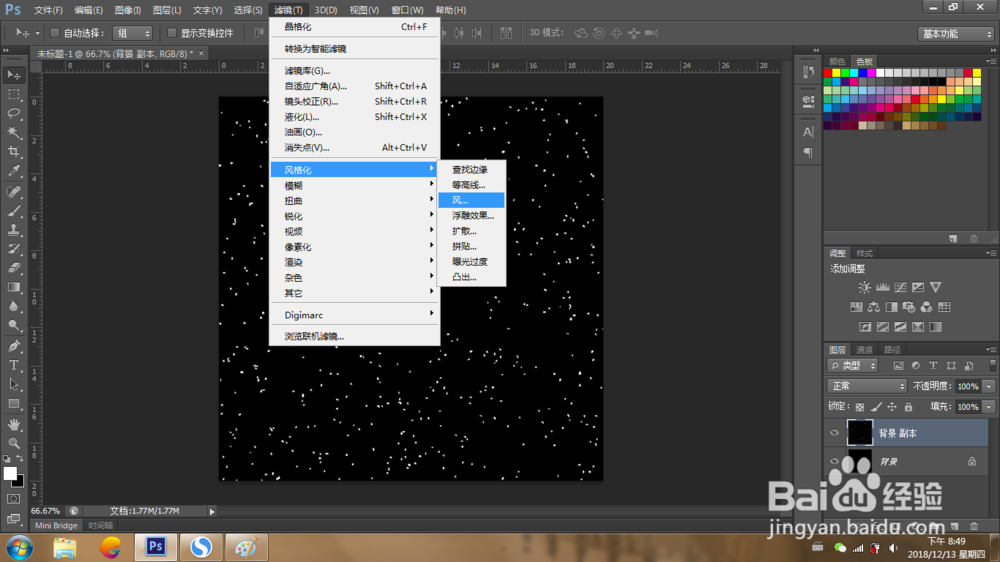
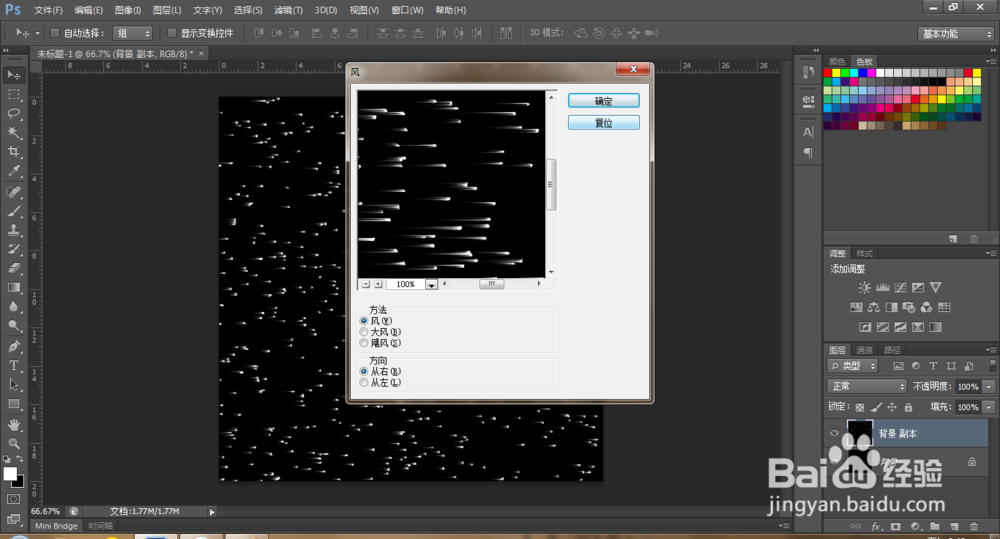
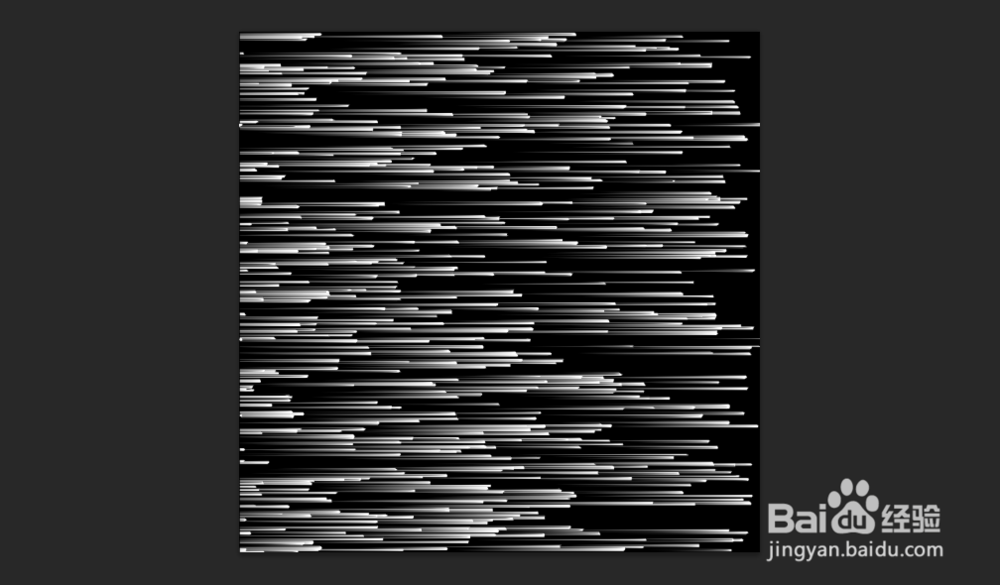
5、步骤五然后旋转图像,选择滤镜→扭曲→极坐标;
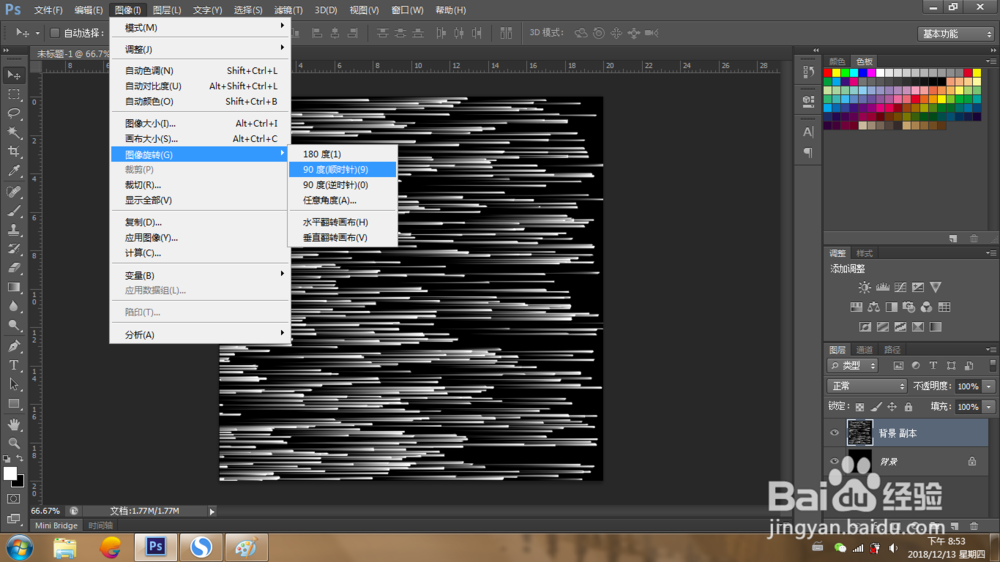
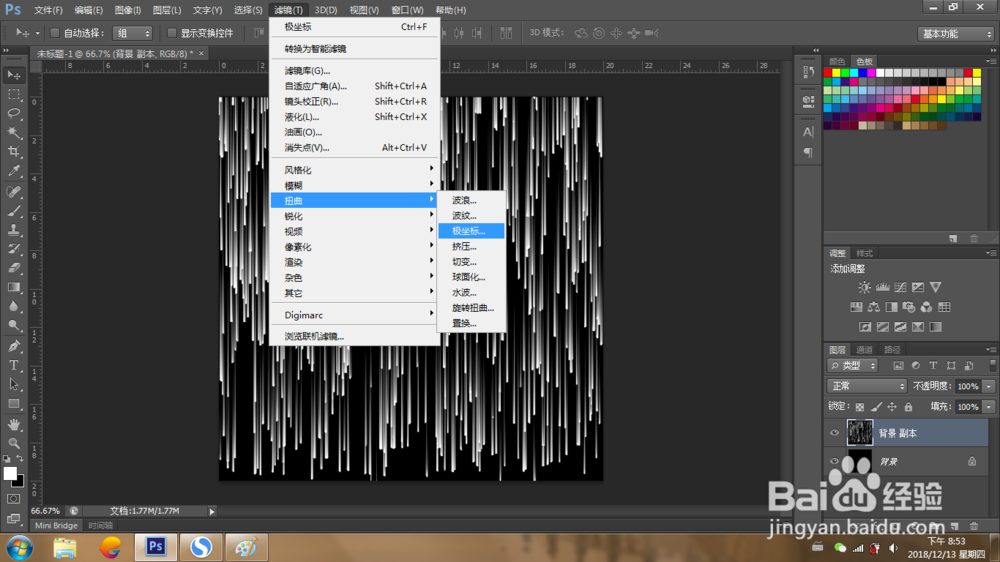
6、步骤六在右下角菜单栏创建新图层,然后选择渐变工具,添加一个多彩图案,将该彩色图案添加到黑色图层上;
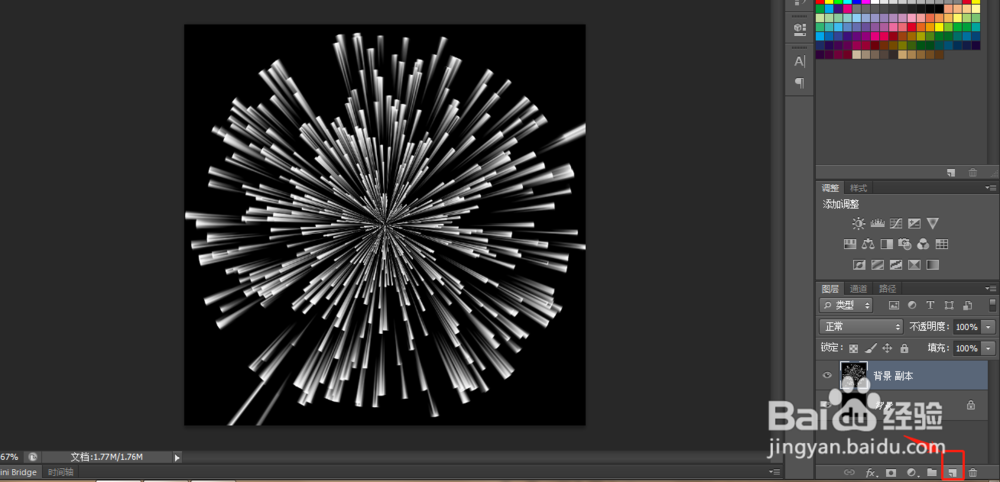
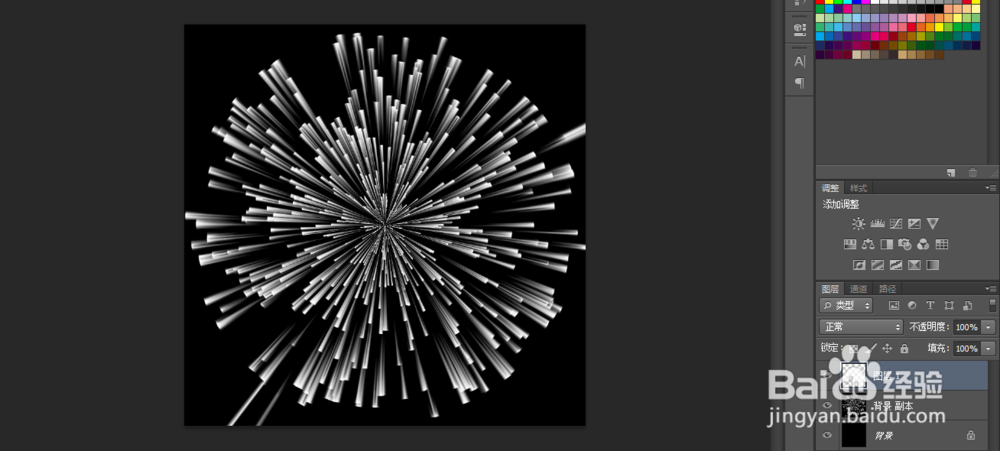
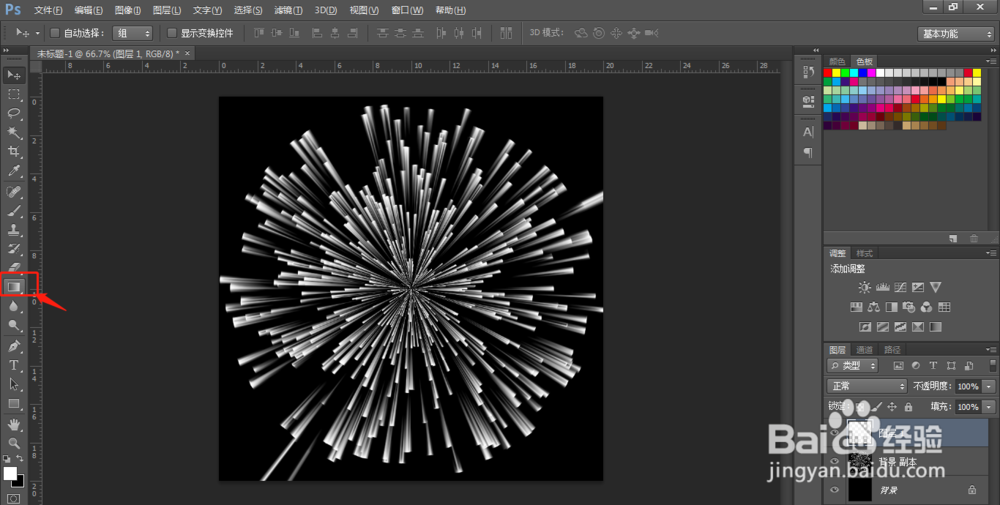
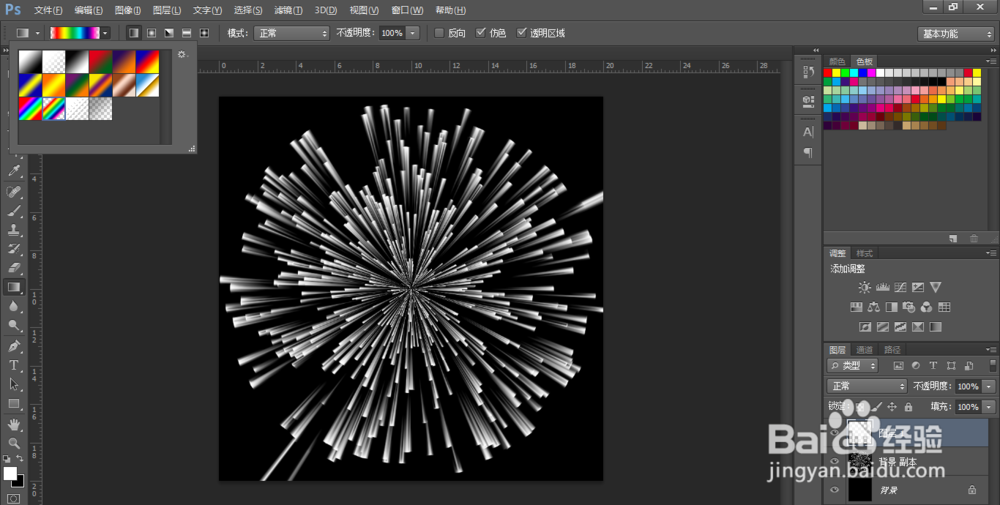
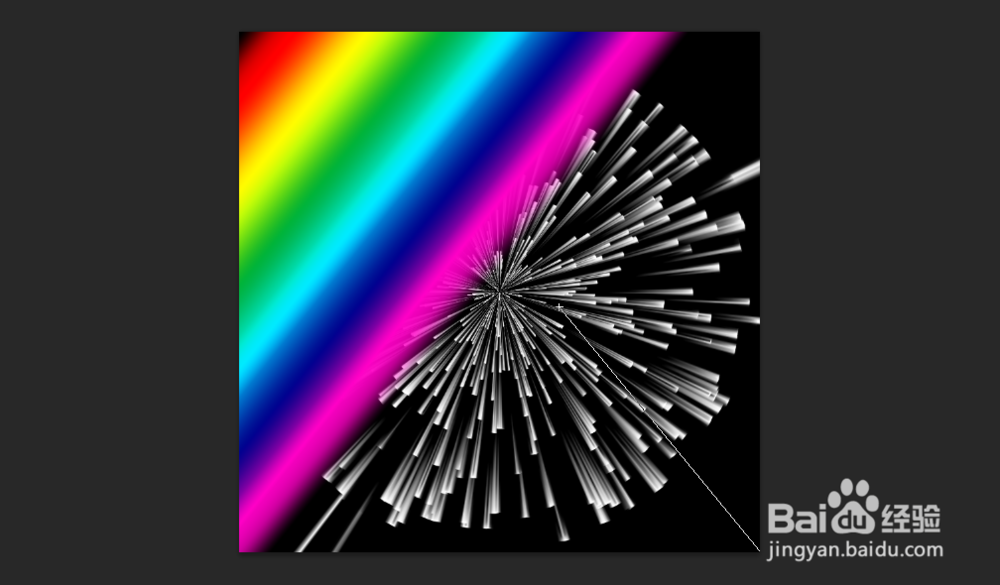
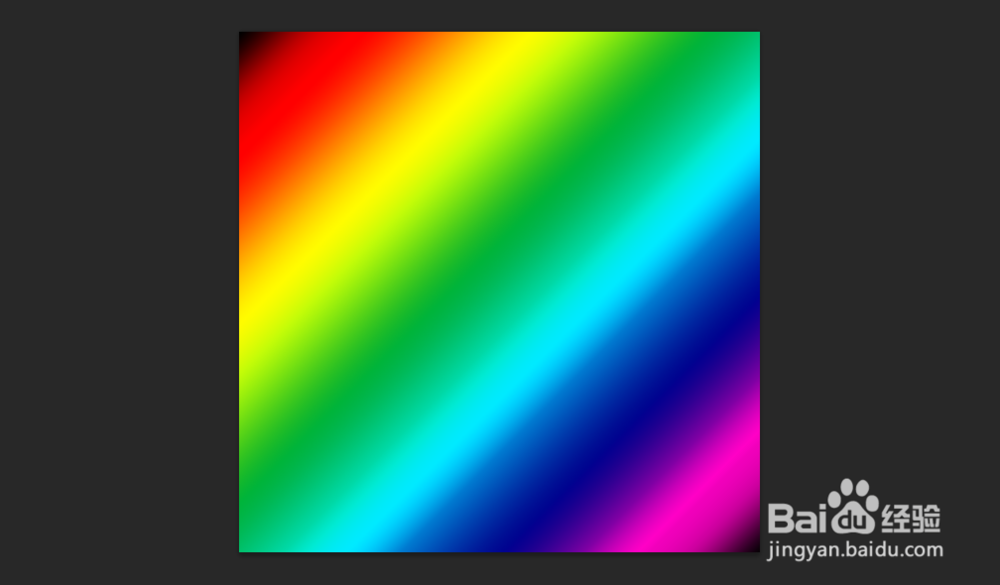
7、步骤七调整彩色图层混合方式,选择颜色,然后拼合可见图层即可。